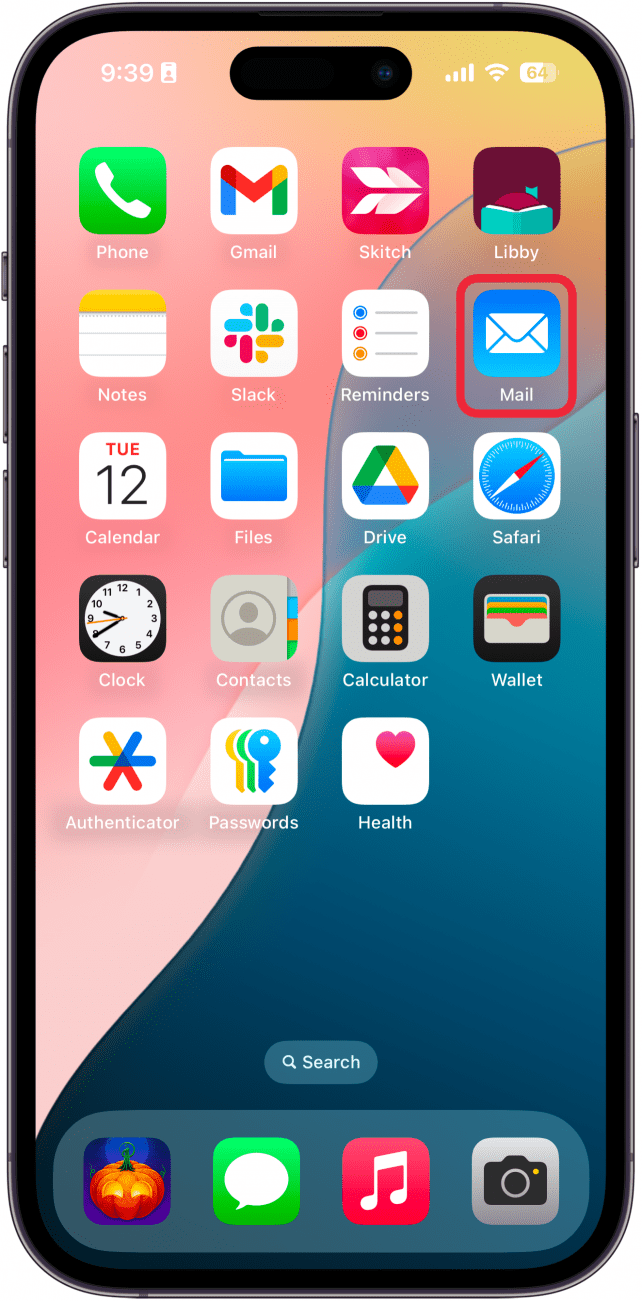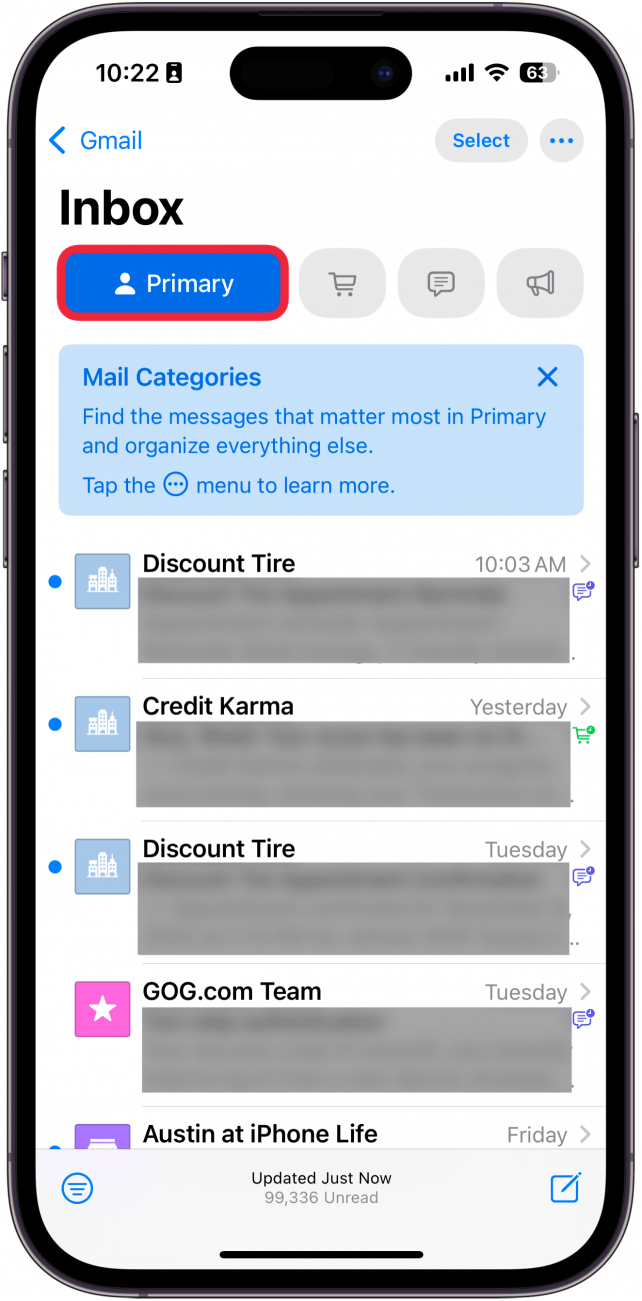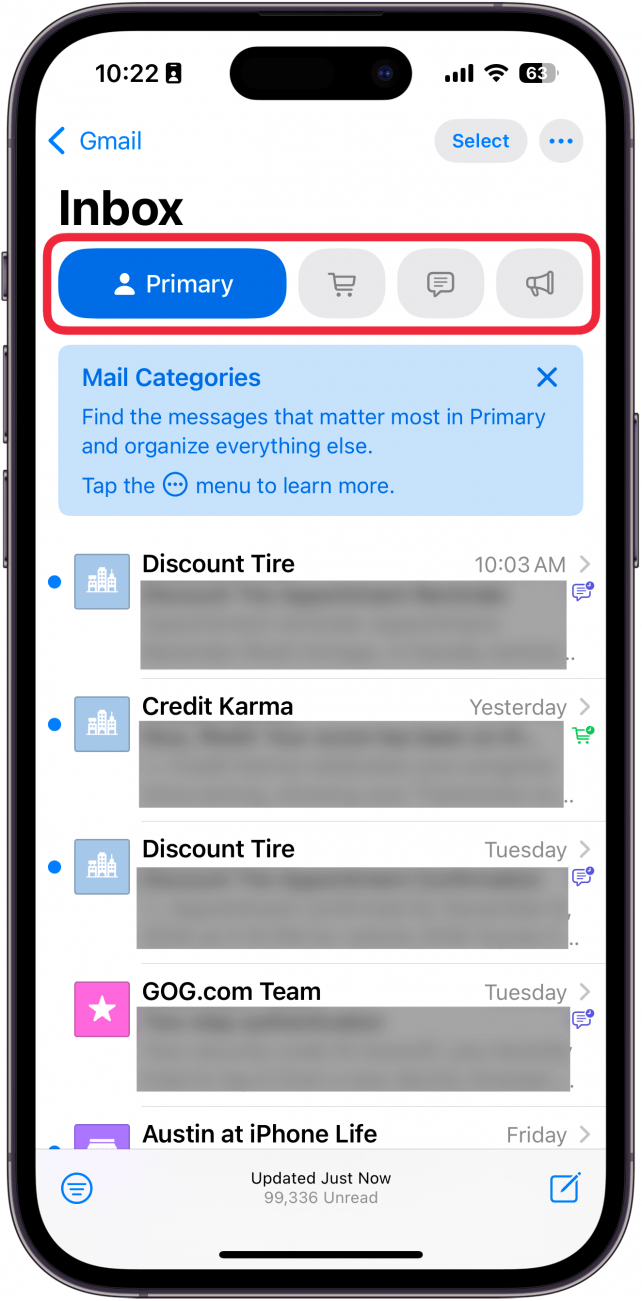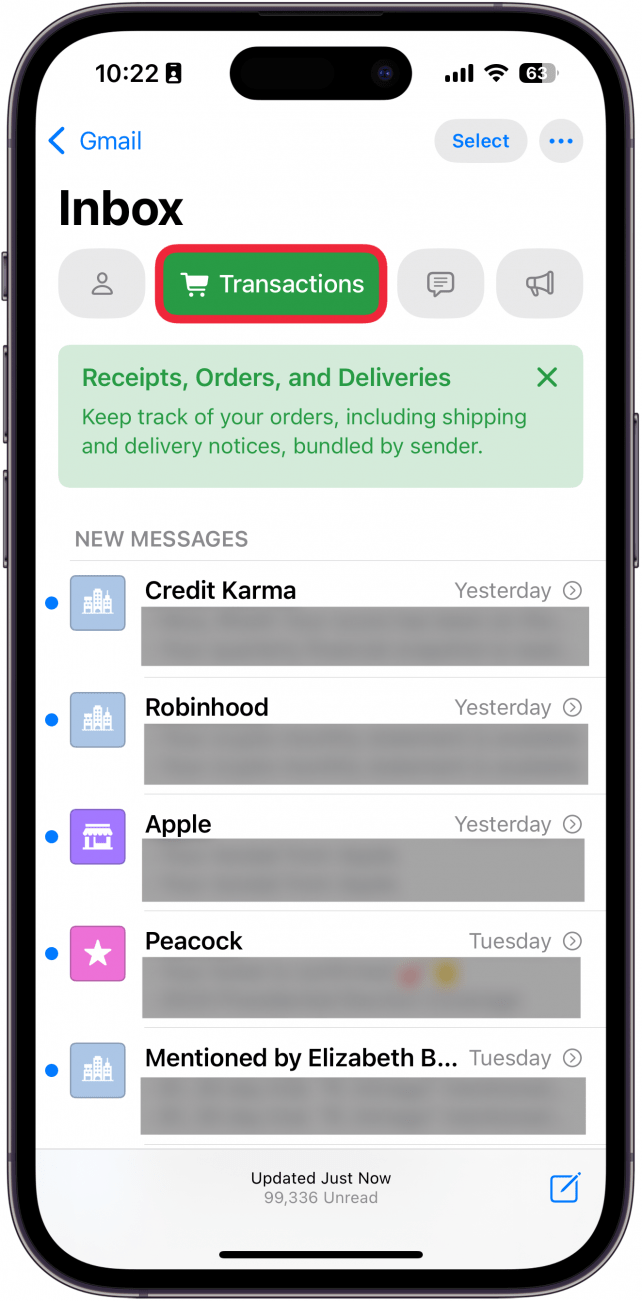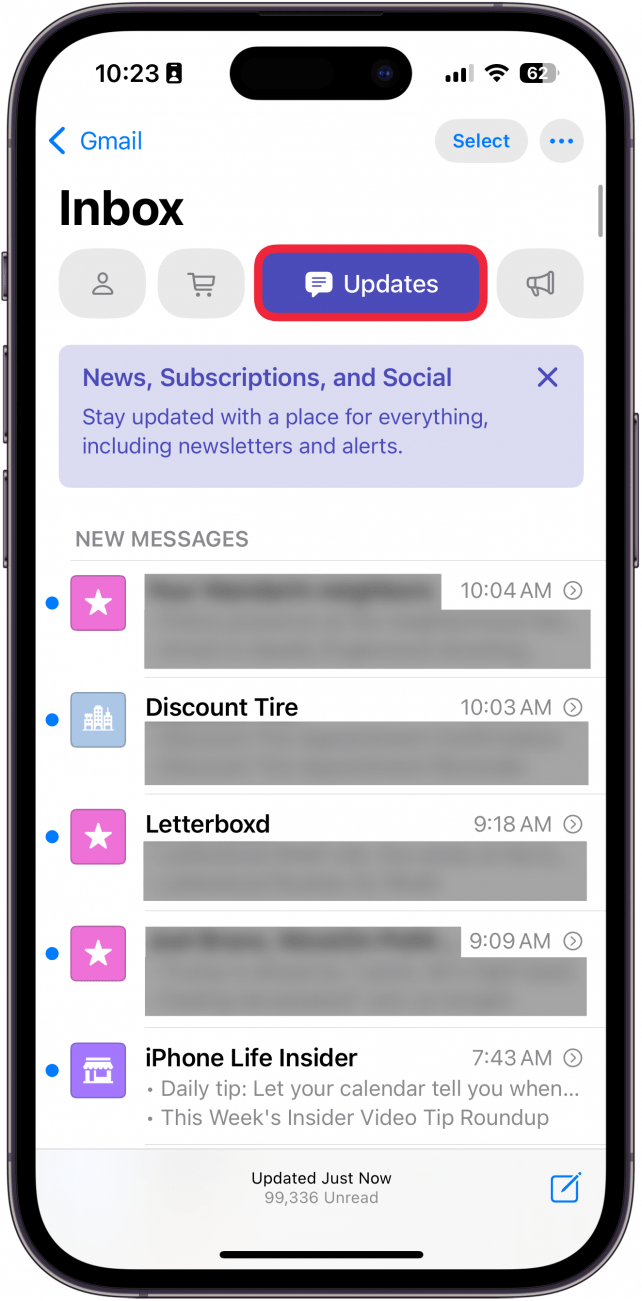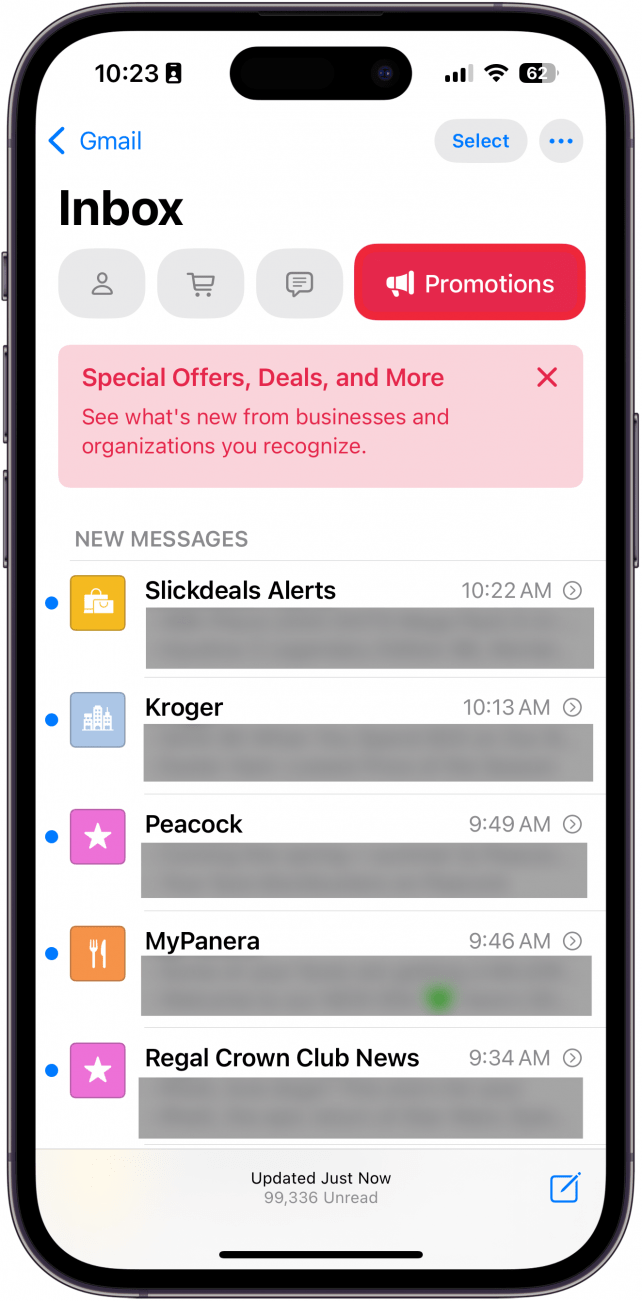iPhonen Mail-sovellus on tulossa paljon hyödyllisemmäksi sähköpostiluokkien ansiosta. Monissa muissa sähköpostisovelluksissa on ollut tällaisia ominaisuuksia jo pitkään, mutta nyt Mail-sovelluksessa voit vihdoin suodattaa sähköpostisi eri kategorioilla. Lue, miten iOS 18:n uusi Mail-sovellus toimii.
Miksi rakastat tätä vinkkiä:
- Suodata sähköpostisi tapahtumien, päivitysten tai kampanjoiden mukaan.
- Pitäkää postilaatikkosi järjestyksessä, jotta voit keskittyä tärkeimpiin sähköposteihin.
Suodattimien käyttäminen Mail-sovelluksessa iOS 18:ssa
Järjestelmävaatimukset
Tämä vinkki toimii iPhoneissa, joissa on iOS 18.2 tai uudempi. Lue, miten voit päivittää iOS:n uusimpaan versioon..
Uusi iOS 18:n Mail-päivitys sisältää uuden ominaisuuden, jonka avulla voit lajitella sähköpostisi eri luokkiin. Näin sähköpostisuodattimet toimivat iPhonessa:
 Tutustu iPhonen piilotettuihin ominaisuuksiinSaa päivittäinen vinkki (kuvakaappauksin ja selkein ohjein), jotta hallitset iPhonen vain minuutissa päivässä.
Tutustu iPhonen piilotettuihin ominaisuuksiinSaa päivittäinen vinkki (kuvakaappauksin ja selkein ohjein), jotta hallitset iPhonen vain minuutissa päivässä.
- Avaa Posti-sovellus ja valitse yksi postilaatikoistasi (tai Kaikki postilaatikot).

- Oletusarvoisesti näet Primary-sähköpostisi, jota edustaa henkilön kuvake.

- Voit suodattaa saapuneet sähköpostit napauttamalla mitä tahansa yläreunan neljästä kuvakkeesta.

- Ostoskori-kuvake näyttää kaikki Transaktioihin liittyvät sähköpostit.

- Valitsemalla viestikuplakuvakkeen näet sähköpostit, jotka katsotaan Päivityksiksi.

- Lopuksi, jos napautat megafonikuvaketta, näet kaikki Tarjoukset.

Näin voit käyttää iPhonen sähköpostisuodatinta sähköpostien lajitteluun eri luokkiin. Seuraavaksi löydät miten lisätä sähköpostia iPhoneen.
Lisää Mail-sovelluksesta
- Apple Mailin seuranta: selitetty.
- Kuinka nähdä kaikki sähköpostitilit kerralla
- Näe vain lukemattomat sähköpostit Mail-sovelluksessa